微信小程序实战开发之小程序基本目录结构讲解
时间:2024/3/5作者:未知来源:争怎路由网人气:
- 微信小程序,简称小程序,英文名Mini Program,是一种不需要下载安装即可使用的应用,它实现了应用“触手可及”的梦想,用户扫一扫或搜一下即可打开应用。小程序是一种不用下载就能使用的应用,也是一项门槛非常高的创新,经过将近两年的发展,已经构造了新的小程序开发环境和开发者生态。摘要: 在上一篇文章微信小程序实战开发(一):微信小程序简介中我们已经了解小程序的功能,开发工具以及如何去创建已经小程序项目。今天我们就以firstdemo为例,介绍一下小程序的基本目录结构。 当我们打开一个微信小程序 ...
在上一篇文章微信小程序实战开发(一):微信小程序简介中我们已经了解小程序的功能,开发工具以及如何去创建已经小程序项目。今天我们就以firstdemo为例,介绍一下小程序的基本目录结构。
当我们打开一个微信小程序项目后,点击进入“编辑”菜单,我们可以看到有以下5个文件/文件夹):pages文件夹,utils文件夹,全局文件app.js文件,全局文件app.json文件,图片编辑文件工具app.wxss文件。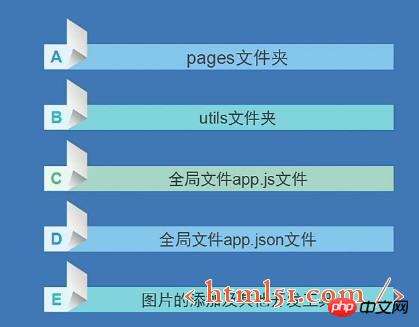
小程序目录结构的整体结构如下: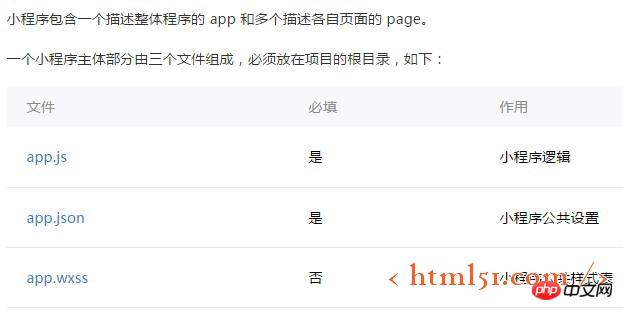
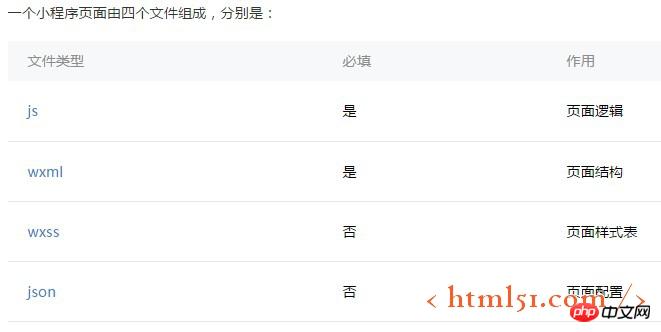
我们详细介绍下小程序目录中每个文件和文件夹的功能,以及注意事项。
1.pages目录介绍pages:主要存放小程序的页面文件,其中每个文件夹为一个页面,每个页面包含四个文件:
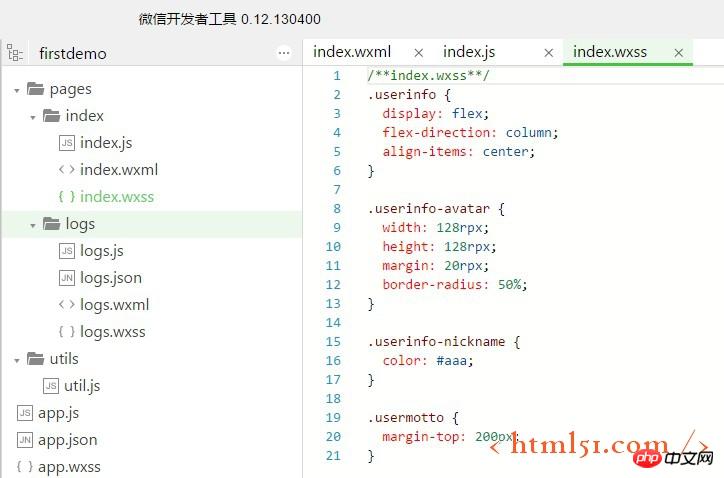
index.js
.js是小程序的逻辑文件,也称事件交互文件和脚本文件,用于处理界面的点击事件等功能,像设置初始数据,定义事件,数据的交互,逻辑的运算,变量的声明,数组,对象,函数,注释的方式等,其语法与javascript相同。我们可以打开仔细查看index.js里面的代码。
首先,我们可以在data里面,motto是显示hello word,改变成hello微信小程序。如下图所示:
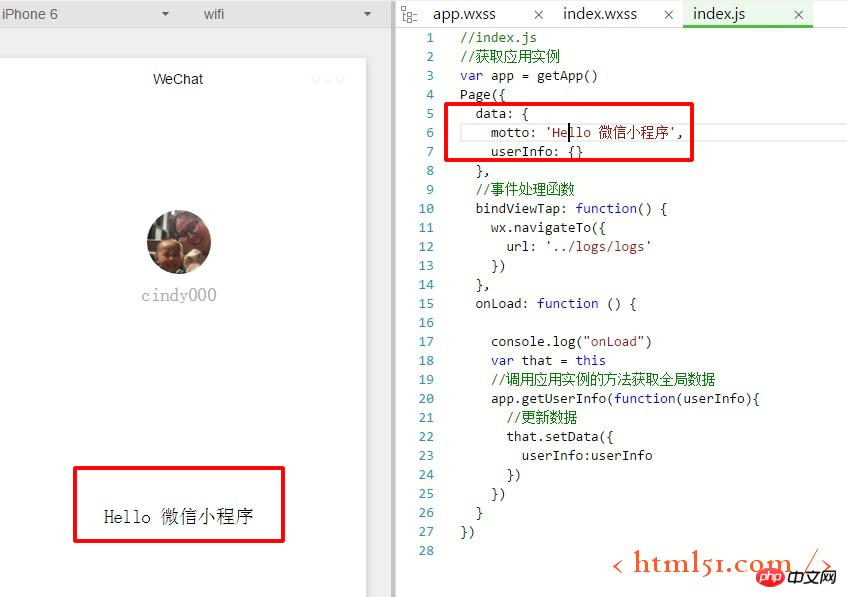
其次,我们看一下bindViewTap: function()的功能,是点击跳转到日志页面。我们可以点击头像看一下演示效果,如下图所示: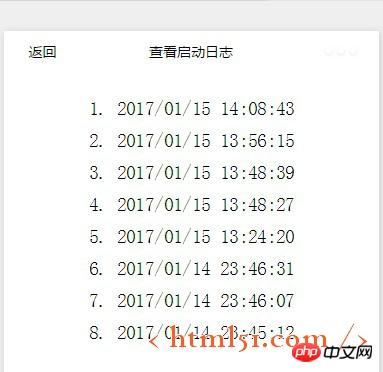
最后,我们看一下onLoad函数,是设置页面启动时的动作。我们可以修改页面启动时显示页面,也可以新增函数,如下图所示: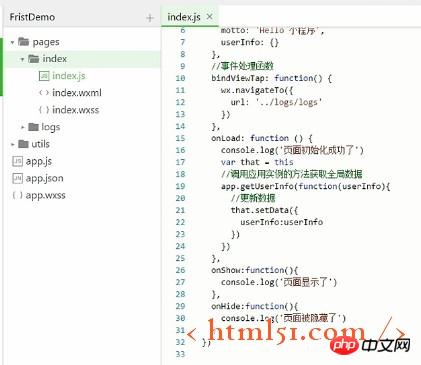
常用的用.js函数如下所示:Page({
data:{
// text:"这是一个页面"
},
onLoad:function(options){
// 页面初始化 options为页面跳转所带来的参数
console.log('App onLoad')
},
onReady:function(){
// 页面渲染完成
console.log('App onReady')
},
onShow:function(){
// 页面显示
console.log('App onShow')
},
onHide:function(){
// 页面隐藏
console.log('App onHide')
},
onUnload:function(){
// 页面关闭
console.log('App onUnload')
}
})
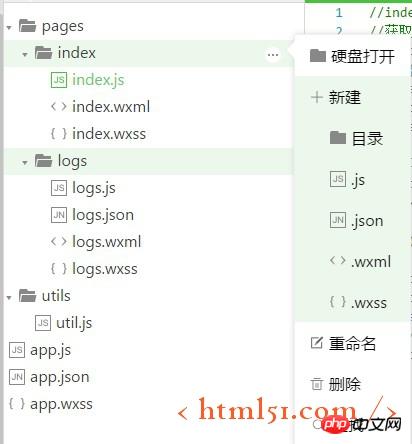
index.json该配置文件只能配置本级目录下的页面配置文件,并且只能对导航栏的相关文件进行配置修改,如用于修改导航栏显示样式,如导航的文字,背景颜色,文字颜色等。其语法跟json语法相同。我们举例修改一下导航栏的背景颜色为红色,如下图所示: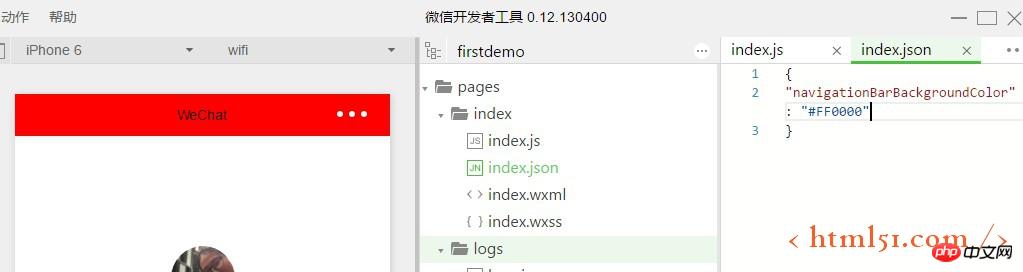
我们可以看到背景颜色变成的红色。。(这颜色真是惨不忍睹啊!)
index.wxml
.wxml文件是界面文件,是页面结构文件,用于构建页面,在页面上增加控件。全称是weixin markup lanuage的缩写,微信标记语言。跟其他一般标记语言一样,标签成对, 标签名小写。可以通过引用class来控制外观,也可以通过绑定事件来进行逻辑的处理,通过渲染来完成我们需要的列表等。是连接用户操作和后端逻辑的纽带桥梁。我们在页面的看到的元素,都可以在这里编辑。例如,我们在页面上放一个按钮,如下图所示:
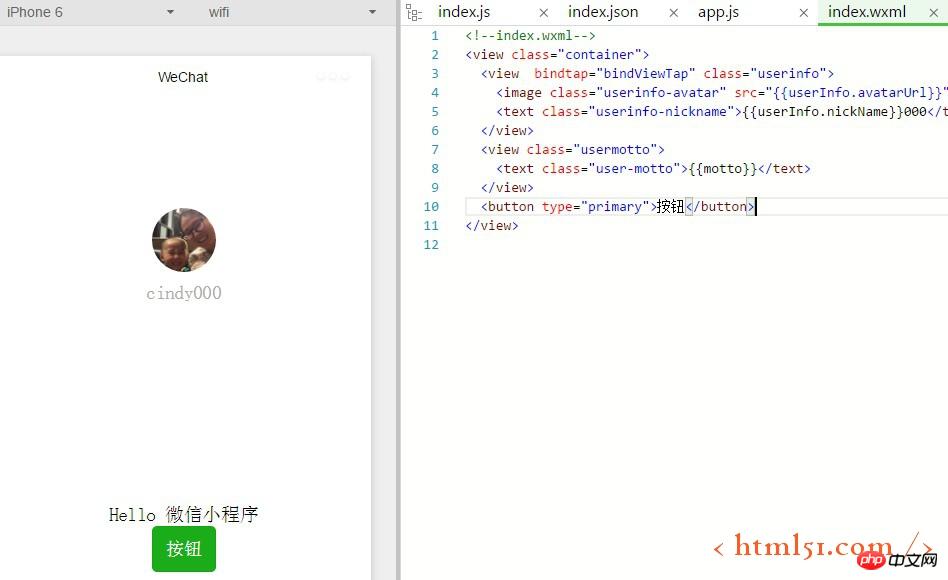
在.wxml中如何对不需要的程序代码进行注释呢?如下:
<!--index.wxml-->
<view class="container">
<view bindtap="bindViewTap" class="userinfo">
<image class="userinfo-avatar" src="{{userInfo.avatarUrl}}" background-size="cover"></image>
<text class="userinfo-nickname">{{userInfo.nickName}}000</text>
</view>
<view class="usermotto">
<text class="user-motto">{{motto}}</text>
</view>
<!--<button type="primary">按钮</button>-->
</view>
注意:
1. 在微信小程序里面这些特定的标记叫做组件。
index.wxss
.wxss是样式表文件,类似于前端中的css,是为.wxml文件和page文件进行美化的文件,让界面显示的更加美观。例如对文字的大小,颜色,图片的宽高,设置个.wxml中个组件的位置,间距等。
注意:
1.小程序每个页面必须有.wxml和.js文件,其他两种类型的文件可以不需要
2.文件名称必须与页面的文件夹名称相同,如index文件夹,文件只能是index.wxml、index.wxss、index.js和index.json.
1.2 utils
该文件件主要用于存放全局的一些.js文件,公共用到的一些事件处理代码文件可以放到该文件夹下,用于全局调用。例如,公用的方法:对时间的处理等。
module.exports = {
formatTime: formatTime
}
对于允许外部调用的方法,用module.exports进行声明,才能在其他js文件中用一下代码引入var util = require('../../utils/util.js')
举例:我们直接定义一个utils函数,如下图所示:
function util(){
console.log("模块被调用了!!")
}
module.exports.util = util
然后在index.js文件中调用这个util函数,如下所示:
var common = require('../../utils/util.js')
我们可以保存后,在后台可以看到,我们定义的util内容被调用了,如下所示:

1.3 app.js、app.json、app.wxss
app.js : 系统的方法处理全局文件,也就是说文件中规定的函数和数据,在整个小程序中,每一个框架页面和文件都可以使用this获取。每个小程序都会有一个app.js文件,有且只有一个,位于项目的根目录!app.js的作用就是告诉小程序,注册一个小程序实例使用app(object)的形式注册,实现小程序在不同阶段的需要实现的事件功能,如onLoad,onshow等,全局的on事件只有如下三个,要比页面的on事件要少。主要处理程序的声明周期的一些方法;例如:程序刚开始运行时事件处理等.app.js 里面包含一个app() 方法,里面提供对应事件定义,如下
App({
onLaunch: function () {
console.log('App Launch')
},
onShow: function () {
console.log('App Show')
},
onHide: function () {
console.log('App Hide')
}
})
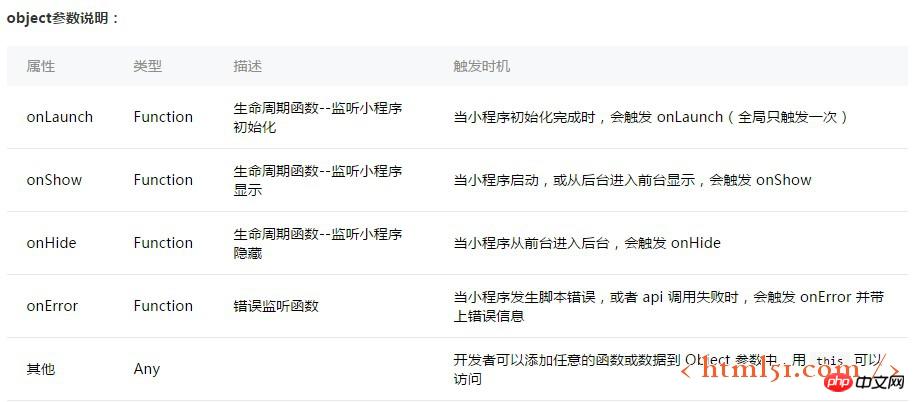
app.json : 系统全局配置文件,是必须包含的。包含设置页面路径,设置底部,网络,调试模式,设置导航头的颜色,字体大小,下面有没有tabbar等功能,具体页面的配置在页面的json文件中单独修改,任何一个页面都需要在app.json中注册,如果不在json中添加,页面是无法打开的。"pages":[
"pages/index/index",
"pages/logs/logs"
],
(框架中的json优先级高于全局的json优先级。)
app.wxss : 全局的界面美化代码,并不是必须的。其优先级同样没有框架中的wxss的优先级高。举例:在index.wxss中有头像的外边距设置
.usermotto {
margin-top: 200px;
}
.usermotto {
margin-top: 400px;
}
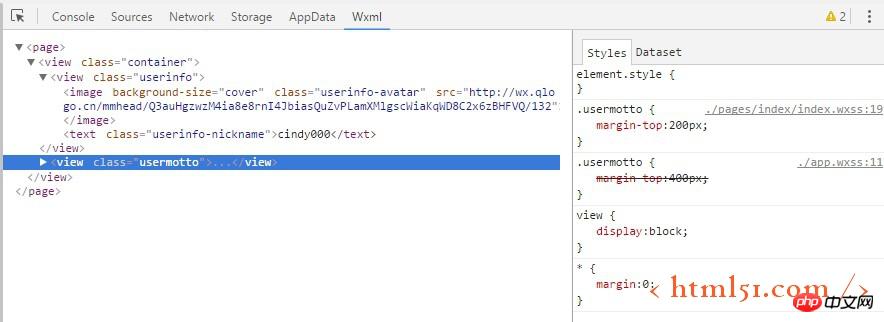
微信小程序的图片添加和处理
微信小程序中添加图片是非常麻烦的,只能通过打开项目文件夹,把图片放到目录下即可。在代码中引用图片的相对路径或者绝对路径就可以了。目前小程序开发中仅支持png和jpg格式,其他格式的图片无法打开。以上就是微信小程序实战开发之小程序基本目录结构讲解的详细内容,更多请关注php中文网其它相关文章!
小程序是一种不需要下载安装即可使用的应用,它实现了应用“触手可及”的梦想,用户扫一扫或者搜一下即可打开应用。
关键词:微信小程序实战开发之小程序基本目录结构讲解